随处享受音乐:如何在 Android 手机上获取音乐
音乐绝对是一个很好的伴侣。 无论您是忙于家中事务还是外出旅行,将喜爱的歌曲保存在移动设备上总是一件好事。 幸运的是,Android 设备现在提供并支持许多音乐应用程序。 如果你碰巧正在寻找一种方法 在 Android 手机上获取音乐,那么可以肯定的是,您将从阅读这篇文章中学到很多东西,因为这就是本文的主题。
安卓手机也是不错的设备,在世界范围内被广泛使用。 人们喜欢 Android 小工具的原因在于它支持包括音乐应用程序在内的大量优秀应用程序。 即便如此,同步或传输文件并将它们保存在 Android 设备上还是很容易的,因为只需要一根 USB 数据线,其他一切都应该很好!
由于本文的主题是在 Android 手机上享受音乐的过程,因此我们将在进入本文的每个部分时分享一些方法。
文章内容 第 1 部分。 将音乐从计算机传输到 Android 手机第 2 部分。 通过音乐应用程序将音乐下载到您的 Android 手机第 3 部分。 在 Android 手机上收听音乐的最佳方式部分4。 概要
第 1 部分。 将音乐从计算机传输到 Android 手机
无论您要购买大手机还是小手机,入门级手机还是顶级手机,Android 都能为每个人提供选择。 每年都会有大量新的 Android 手机问世。 有些甚至对折! 花更少的钱买旗舰处理器? 您在 Android 上有多种选择。
由于您不能在 Android 设备上使用 iTunes,许多人都在寻找解决方案来帮助他们在计算机和 Android 或多个 Android 设备之间管理音乐。 如果您想将音乐传输到 Android 设备,您将在本部分中学习如何轻松地将音乐传输到 Android。
使用 USB 电缆
我们将在本部分分享的第一种在 Android 手机上获取音乐的方法是使用 USB 数据线。 如果您在 PC 上保存了大量音乐文件,现在是时候将它们传输或复制到您的 Android 手机上了。
步骤1。 获取一条好的 USB 数据线,并确保将您的 Android 手机连接到您的 PC。
第2步。 启动 Windows 资源管理器或 Finder(如果您使用的是 Mac),然后转到存储音乐文件的文件夹。
步骤#3。 只需将 PC 上的音乐文件复制并粘贴到 Android 设备的音乐文件夹中,然后等待传输过程完成即可。
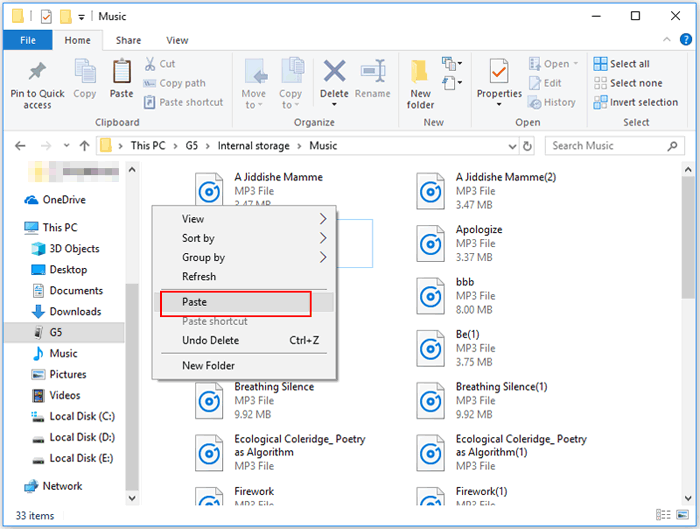
完成上述操作后,只需从计算机上拔下您的 Android 设备,然后开始在 Android 手机上的任何媒体播放器上收听您刚刚复制的歌曲!
使用 SD 卡
您可能熟悉 SD 卡,特别是如果您已经使用 Android 一段时间了。 要知道您还可以使用 SD 卡在 Android 手机上获取音乐!
步骤1。 寻找您 PC 的 SD 卡插槽,然后将 SD 卡插入其中。
第2步。 查找保存或存储歌曲的文件夹。 将它们复制到插入的 SD 卡中。
步骤#3。 歌曲复制完成后,您只需从计算机中取出 SD 卡并将其插入您的 Android 手机即可。
您的 Android 设备应该可以识别之前保存到 SD 卡中的所有歌曲。 在您拥有的任何媒体播放器应用程序上播放它们应该可以!
使用蓝牙
当您得知还可以使用蓝牙功能将音乐传输到 Android 手机时,您可能不会再感到惊讶了。 如果您有兴趣了解如何完成,您可以查看以下步骤。
步骤1。 确保您的 Android 手机和计算机上已启用蓝牙功能。
第2步。 确保您已将两个设备配对。
步骤#3。 在您的 PC 上,开始选择您想要通过蓝牙传输到您的 Android 设备的歌曲。
该过程可能需要一些时间,具体取决于您尝试传输的歌曲的音量。
第 2 部分。 通过音乐应用程序将音乐下载到您的 Android 手机
除了我们刚刚在本文第一部分分享的如何在 Android 手机上获取音乐的方法外,您还可以尝试使用一些音乐应用程序在您的 Android 设备上播放歌曲。 随着多个音乐应用程序的诞生,您将不再有任何问题,因为有很多选项可供您选择。 一些最常用和最受欢迎的将在这里分享。
苹果音乐
Apple Music 是一款基于订阅的音乐应用程序,被认为是最好的应用程序之一。 事实上,众所周知,它在美国地区使用最多。 该平台目前提供多种具有不同特权的付费订阅计划。 如果您不确定是否会获得付费计划,您甚至可以尝试使用其 30 天免费试用优惠。 您只需要确保在计费期之前取消它(以防您对获得付费计划不感兴趣)以避免被收费。
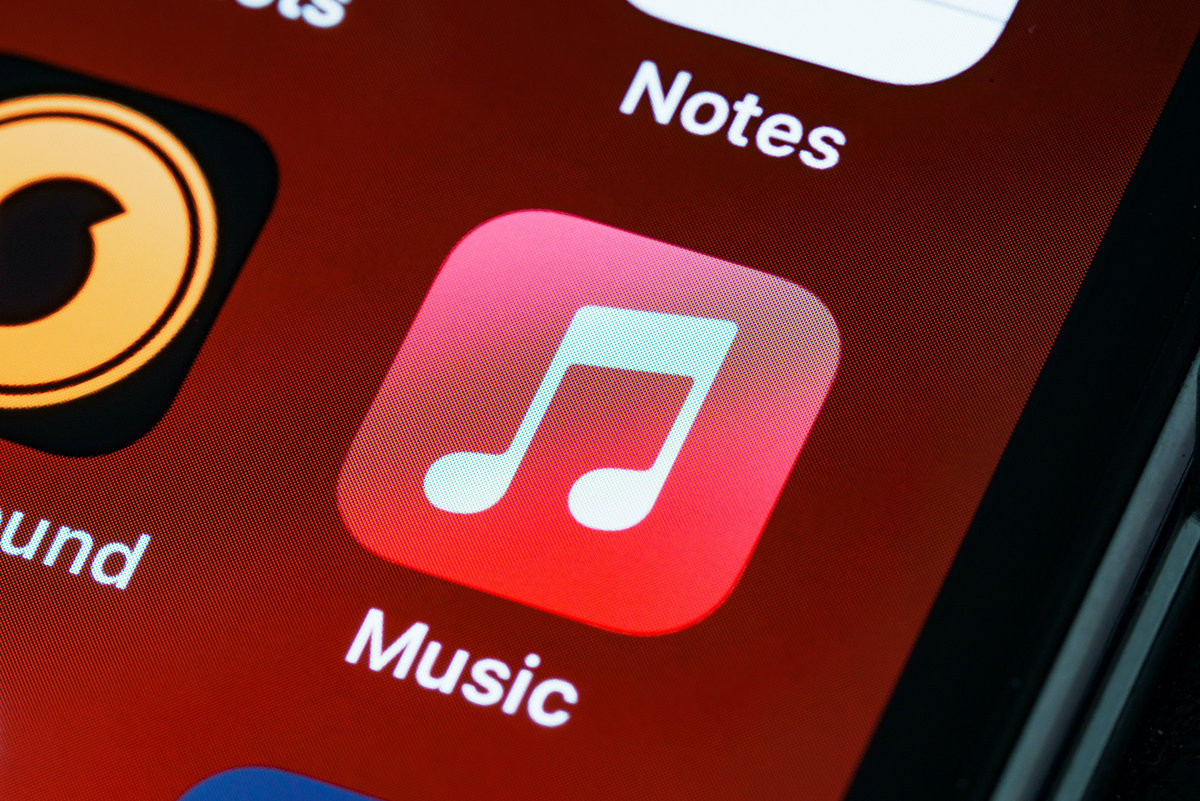
在 Apple Music 下以离线模式流式传输只能通过订阅来完成。 此应用程序有 Android 版本,可通过以下网址下载 谷歌Play商店. Android 应用程序与 iPhone 一样支持无损和杜比全景声 (Dolby Atmos) 音乐。
在 Mac 上,Apple Music 有一个手动交叉淡入淡出选项,Android 应用程序也提供该选项。 但你不会在 iOS 应用程序上看到它。 交叉淡入淡出歌曲是什么意思? Crossfade 可以在一首歌曲和另一首歌曲之间实现平滑过渡,这产生了一种类似于 DJ 用来始终播放某些内容的效果,避免歌曲结束时的静音。
Spotify
如何通过免费音乐服务在 Android 手机上获取音乐? 说完Apple Music,我们绝对不会错过 Spotify 在名单上。 这绝对是 Apple Music 最大的竞争对手之一。 与 Apple Music 一样,提供了几种付费计划 Spotify. 高级学生与 葫芦 而SHOWTIME也是一个受欢迎的优势。 目前,没有其他流媒体平台提供这种交易。
在您订阅其中一项计划后,您将享受所有独有的优势和强大的功能。 的已知优势 Spotify 与其他平台相比,它有一个免费版本,任何人都可以使用。 只是因为它是免费的,所以存在很多限制。 请记住,只有您是付费用户才能下载歌曲以进行离线流式传输 Spotify 帐户所有者。
当然,这个应用程序可以在 Google Play Store 上找到,也可以安装在 Android 设备上。
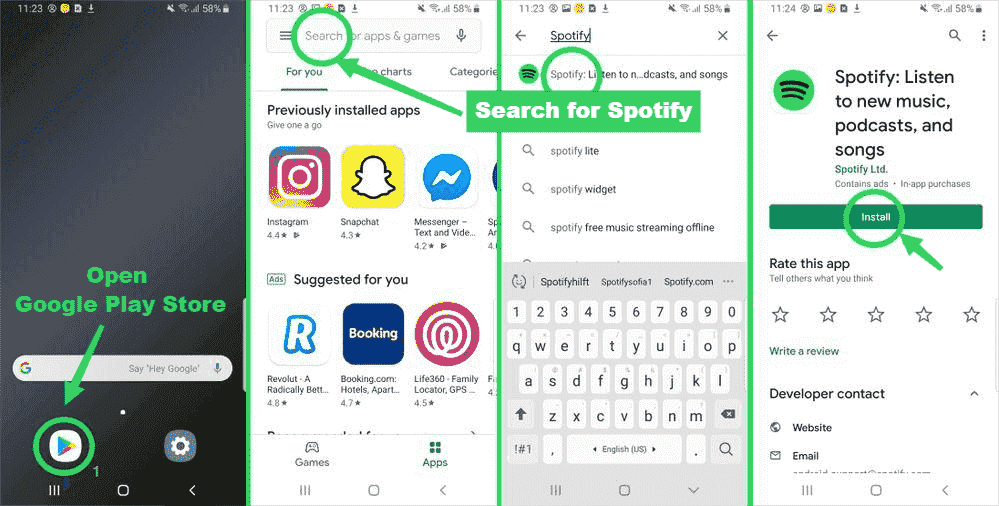
YouTube音乐
之前,YouTube 只是一个流行的视频观看平台。 随着对应用程序的改进,现在可以使用音乐部分。 现在,只要使用中的设备连接到 Wi-Fi 或蜂窝数据网络,用户就可以通过 YouTube Music 收听歌曲。 还提供高级计划,这将打开更多独家功能,例如离线模式下的流媒体。
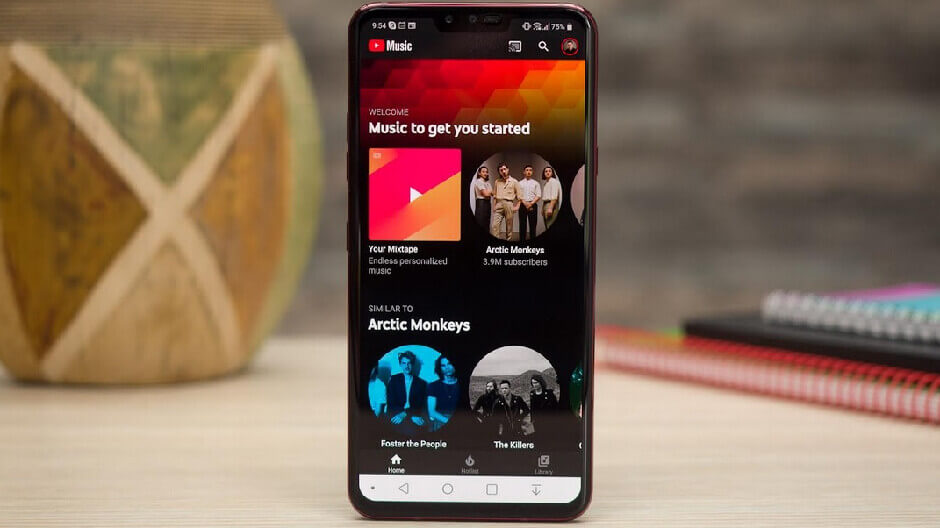
第 3 部分。 在 Android 手机上收听音乐的最佳方式
详细了解本文前面部分介绍的如何在 Android 手机上获取音乐的方法绝对有好处。 但是,如果您要使用它们,您会注意到一些限制,特别是如果您的目标是始终将最新的歌曲保存在您的设备上。
如果您一直是 Apple Music 的狂热爱好者,并且希望将您的收藏夹保存到您的 Android 手机,您应该知道确实有一种简单的方法可以做到这一点。 尽管受 DRM 保护,Apple Music 歌曲仍然可以下载并保留,只要您愿意。 好吧,你只需要使用一个神奇而强大的工具来实现这一点, TunesFun 苹果音乐转换器.
这个 TunesFun Apple Music Converter 是功能强大的应用程序之一,可让您 删除 Apple Music 歌曲的 DRM 甚至有助于将曲目转换为 MP3 等格式。 事实上,除了 MP3 之外,应用程序还支持其他格式,您可以从中选择。 此外,它工作速度很快,并确保保留与轨道相关的所有重要信息。
该应用程序的导航键易于使用。 如果您想试一试,可以查看以下有关如何使用 TunesFun 苹果音乐转换器。
步骤1。 启动 TunesFun 将 Apple Music Converter 安装到您的 PC 后。 在主屏幕上,您可以查看和选择要处理的歌曲。

第2步。 选择要使用的输出格式,并确保修改所有您想要更改的输出参数选项。

步骤#3。 准备好开始转换歌曲后,勾选屏幕底部的“转换”按钮。 DRM 删除过程也应同时进行。

获得转换后的文件后,您应该能够将它们保存到您的 Android 手机和其他设备上。 只要您愿意,一天中的任何时间都可以收听它们!
部分4。 概要
现在,在执行如何在 Android 手机上获取音乐的过程时不再有问题,因为已经有很多方法可以做到这一点。 如果您恰好是 Apple Music 等音乐流媒体平台的狂热爱好者,并且希望将您最喜爱的曲目永远保存在您拥有的设备上,请不要忘记您可以随时使用 TunesFun 苹果音乐转换器.
发表评论